Hoe kun je Windows 11 AI volledig benutten op AMD Ryzen 7800x3D?
AMD Ryzen 7800x3D is een krachtige gaming processor die door AMD is geproduceerd. Het is een AMD Ryzen 7000 Series processor die speciaal is gebouwd voor high-end pc’s en wordt aangestuurd door AMD 3D V-Cache Technology. Als je een gamer bent en wilt genieten van high-end gaming prestaties, kun je overwegen om een AMD Ryzen 7800x3D processor te installeren en andere vereiste hardware te upgraden. Echter, voordat je een upgrade uitvoert naar AMD Ryzen 7800x3D, is het belangrijk om ook andere hardwarevereisten te overwegen. In dit artikel zal ik het hebben over hoe je Windows 11 AI volledig kunt gebruiken op AMD Ryzen 7800x3D .
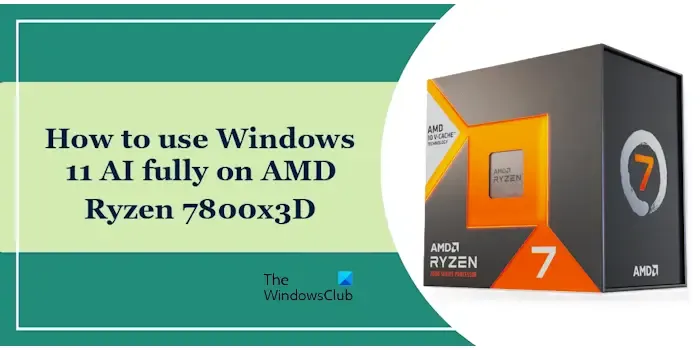
Hoe Windows 11 AI volledig te installeren en gebruiken op AMD Ryzen 7800x3D
Copilot is een AI-assistent die wordt meegeleverd met Windows 11. Windows 11-gebruikers kunnen Copilot standaard gebruiken om hun productiviteit te verhogen. Om Windows 11 te installeren, hebt u een opstartbare USB met Windows 11 ISO nodig. Nadat u Windows 11 op uw systeem met AMD Ryzen 7800x3D hebt geïnstalleerd, kunt u Windows 11 AI volledig gebruiken op AMD Ryzen 7800x3D. Sommige gebruikers ondervonden echter problemen bij het installeren van Windows 11 op hun computersystemen met AMD Ryzen 7800x3D-processor. In dit artikel zal ik dit probleem ook bespreken.
Als u een pc bouwt met AMD Ryzen 7800x3D of uw CPU upgradet naar AMD Ryzen 7800x3D, moet uw systeem ook ondersteunde hardware hebben, anders krijgt u te maken met een bottleneckprobleem. De bottleneck is een probleem waarbij één hardware andere hardware ervan weerhoudt om de maximale prestaties te leveren. U kunt een gratis Bottleneck Calculator gebruiken voor de berekening van de bottleneck.
Windows 11 installeren
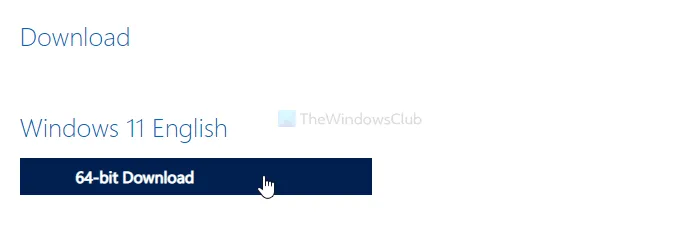
Windows 11 installeren is eenvoudig. U hebt alleen een opstartbare USB-stick met een Windows 11 ISO-bestand nodig. U kunt het Windows 11 ISO-bestand downloaden van de officiële website van Microsoft of de Media Creation Tool gebruiken om een installatiemedium voor Windows 11 te maken.
Om een opstartbare USB-stick te maken met een Windows 11 ISO-bestand, kunt u een hulpprogramma van derden gebruiken, zoals Rufus.
Stappen die u moet volgen na de installatie van Windows 11
Nadat u Windows 11 op uw systeem met AMD Ryzen 7800x3D hebt geïnstalleerd, moet u een aantal stappen volgen om de maximale prestaties uit uw systeem te halen.
- BIOS bijwerken
- Werk het chipsetstuurprogramma bij
- GPU-stuurprogramma bijwerken
- Controleer op Windows-updates en updates voor andere drivers
1] BIOS bijwerken
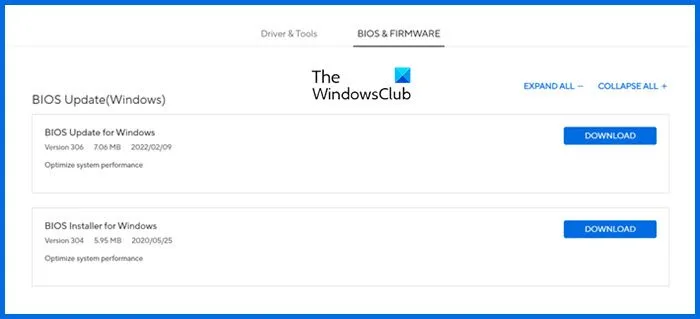
Het wordt aanbevolen dat uw systeem de nieuwste BIOS met de nieuwste hardware heeft. Ga naar de officiële website van uw computerfabrikant en download de nieuwste versie van BIOS van daar. Voer nu het installatiebestand uit om de nieuwste versie van BIOS op uw systeem te installeren. Laat de stroomtoevoer tijdens de BIOS-update niet worden onderbroken, omdat dit de BIOS van uw computer kan beschadigen.
2] Werk het chipsetstuurprogramma bij
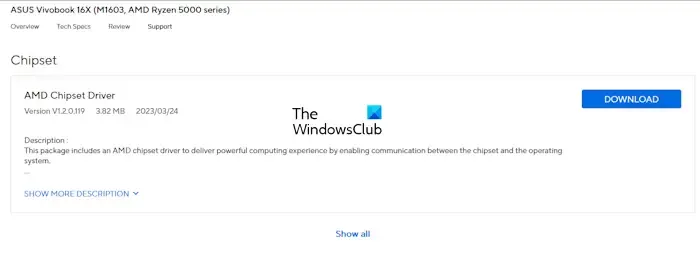
AMD Ryzen 7000 Series processors met AMD 3D V-Cache technologie vereisen de chipset driver versie 5.02.16.347 of hoger. Daarom is het belangrijk om de nieuwste versie van de chipset driver op uw systeem te installeren. Bezoek de officiële website van uw computerfabrikant en download de nieuwste versie van de chipset driver van daar. Voer nu het installatiebestand uit om de driver te installeren.
3] Werk het GPU-stuurprogramma bij
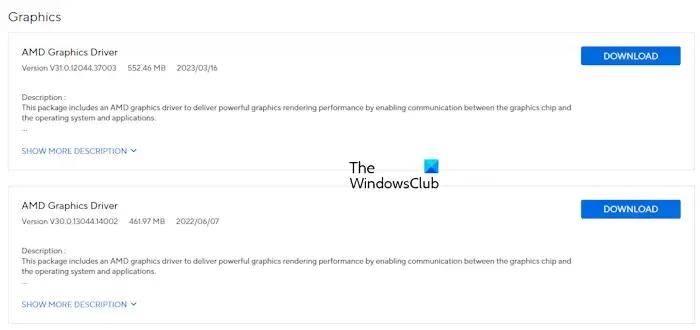
Uw computer zou ook de nieuwste versie van de grafische kaartdriver moeten hebben. Daarom is de volgende stap om te controleren op updates voor uw GPU-driver. U kunt de nieuwste versie van de GPU-driver downloaden van de officiële website van uw computerfabrikant.
4] Controleer op Windows-updates en updates voor andere drivers
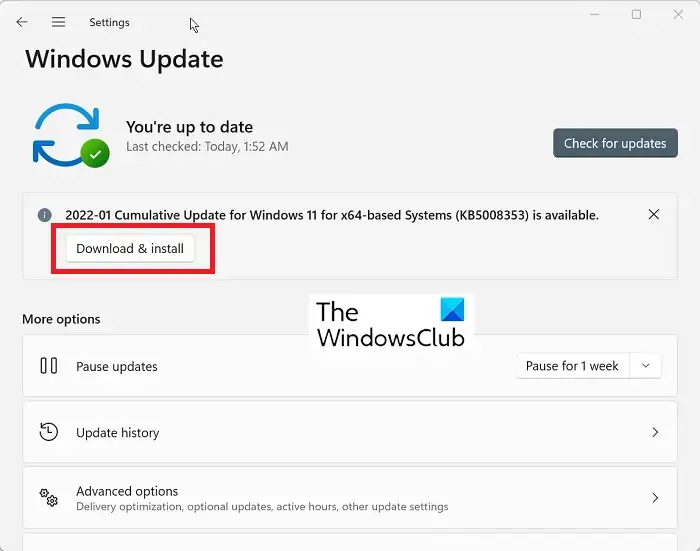
Uw systeem zou ook de nieuwste build van Windows 11 moeten hebben. Open Windows 11 Instellingen, ga naar Windows Update en klik op de knop Controleren op updates. Installeer alle beschikbare updates. Ga nu naar Windows Update > Geavanceerde opties > Optionele updates . Installeer alle optionele updates. Deze updates omvatten ook de driverupdates.
Gebruik AMD Software Adrenalin Edition
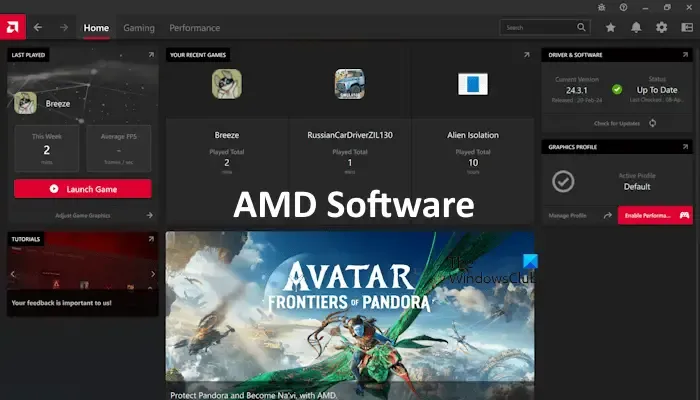
AMD Software Adrenalin Edition is ontwikkeld door AMD voor computers met AMD-hardware. Met deze software kunt u alle benodigde updates voor uw computerhardware installeren met één klik. U kunt deze software ook gebruiken om uw GPU-driver en chipsetdriver te updaten en andere benodigde updates te installeren.
Windows 11 kan niet worden geïnstalleerd op een computer met AMD Ryzen 7800x3D
Sommige gebruikers kregen de foutmelding “Deze pc kan Windows 11 niet uitvoeren” te zien bij het installeren van Windows 11 op hun computersysteem met een AMD Ryzen 7800x3D-processor.
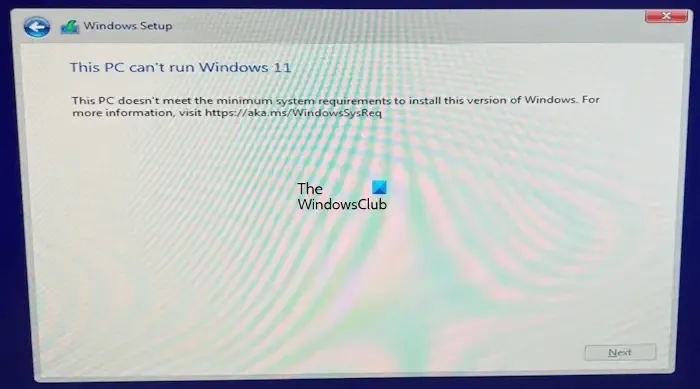
De volledige foutmelding is:
Deze pc voldoet niet aan de minimale systeemvereisten om deze versie van Windows te installeren.
Om Windows 11 te kunnen installeren, moet uw systeem aan de volgende vereisten voldoen:
- Secure Boot moet ingeschakeld zijn
- TPM moet ingeschakeld zijn
- De schijfpartitiestijl moet GPT zijn
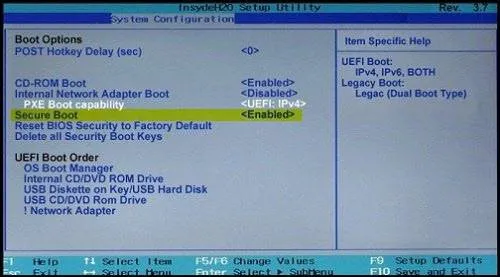
U kunt controleren of Secure Boot is ingeschakeld op uw systeem via BIOS. Ga naar het BIOS van uw computer en schakel Secure Boot in (indien uitgeschakeld). Als u de optie Secure Boot grijs ziet in BIOS, reset dan BIOS naar de fabrieksinstellingen om dit probleem te verhelpen.
Om TPM in te schakelen, zoekt u de betreffende instelling op uw computer-BIOS. Als u niet weet hoe u TPM in uw systeem-BIOS inschakelt, raadpleegt u de ondersteuningswebsite van uw computerfabrikant.
Gebruik Windows 11 AI volledig op AMD Ryzen 7800x3D
Nadat u Windows 11 op uw systeem met AMD Ryzen 7800x3D-processor hebt geïnstalleerd, kunt u AI-functies gebruiken. Copilot is de populairste AI-tool in Windows 11. Het kan veel taken uitvoeren. Het kan u helpen bij uw werk, bijvoorbeeld bij het opstellen van e-mails. U kunt Copilot ook gebruiken om afbeeldingen te genereren.
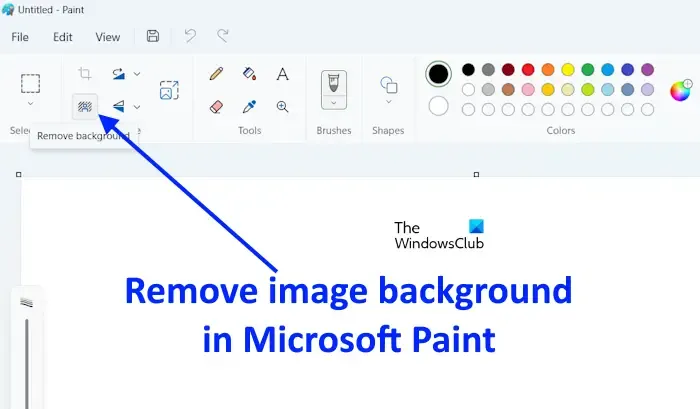
De nieuwste versie van Microsoft Paint heeft ook AI-functies. U kunt de achtergrond eenvoudig verwijderen van elke afbeelding in Paint met behulp van AI. Als u de AI-functies niet ziet in Microsoft Paint, werk het dan bij naar de nieuwste versie.
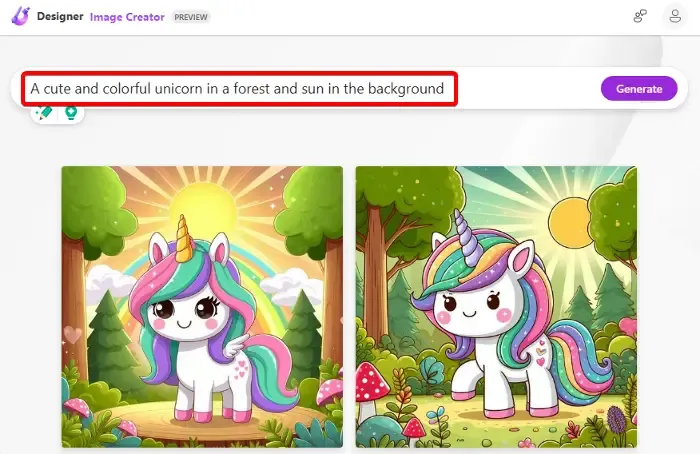
Microsoft Designer is een AI-aangedreven image creator tool ontwikkeld door Microsoft. U kunt Microsoft Designer gebruiken om prachtige afbeeldingen te genereren door prompts te geven. Omdat uw computer nu krachtige hardware heeft (AMD Ryzen 7800x3D processor), zal Microsoft Designer soepel op uw systeem werken.
Werkt Windows 11 met AMD Ryzen?
Windows 11 heeft een aantal hardwarevereisten. Als uw systeem een AMD-processor heeft, zou deze in de lijst met ondersteunde processors moeten staan die officieel door Microsoft is aangekondigd . Als de AMD Ryzen-processor die op uw systeem is geïnstalleerd niet in deze lijst staat, kan uw systeem Windows 11 niet uitvoeren. Er zijn echter manieren om Windows 11 te installeren op computers met niet-ondersteunde hardware, maar dit heeft geen zin omdat u prestatieproblemen zult ondervinden.
Wat is de maximale RAM-snelheid voor 7800x3D?
AMD heeft officieel de maximale RAM-snelheid voor AMD Ryzen 7800x3D gespecificeerd op 5200 MT/s. In de AMD Ryzen 7000 Series processors is AMD overgestapt van DDR4 RAM naar DDR5 RAM.
Geef een reactie